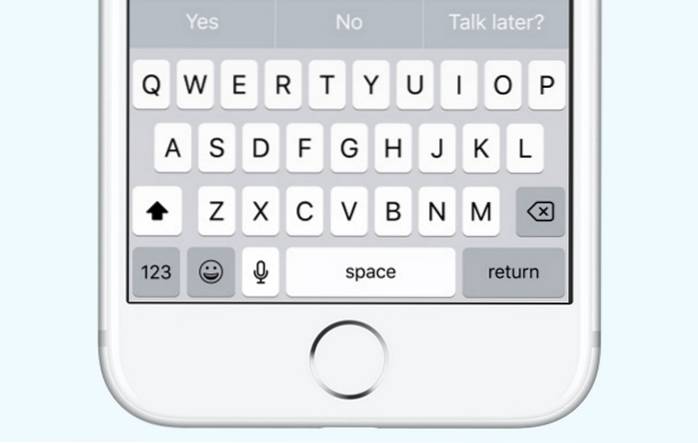IPhones er kendt for den glatte oplevelse, de tilbyder, alt sammen takket være Apples fantastiske hardware-software-optimering med iOS. Sammen med antallet af ting at elske i iOS er iPhone-tastaturet noget, vi alle elsker, takket være dets store nøjagtighed, forudsigelser og autokorrektion. Mens der er tredjeparts tastaturapps tilgængelige til iPhone, vælger mange af os at bruge det oprindelige iOS-tastatur, og hvis du er en af dem, skal du vide om nogle af de seje skjulte tricks i det. Uden yderligere ado, her er 10 seje iPhone-tastatur-tricks, du bør vide:
1. Brug 3D Touch til at omdanne tastaturet til en pegefelt
At flytte markøren rundt på iPhone-tastaturet kan være lidt hård, og det er her dette seje trick skal komme til nytte. 3D Touch, introduceret med iPhone 6s, bringer nogle seje funktioner, og du kan bruge det til at gøre iPhone-tastaturet til en pegefelt, så du nemt kan styre markøren. Du kan bare bruge 3D Touch hvor som helst på tastaturet og det bliver til en pegefelt. Du kan derefter flytte rundt om fingeren for at flytte markøren rundt. Du kan også lys dit tryk og tryk hårdere på for at vælge tekst.
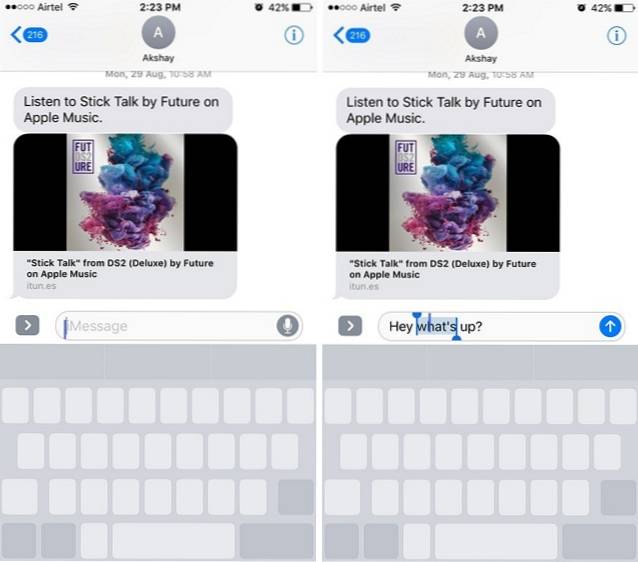
Desuden kan du bruge 3D Tryk på sletningstasten for at slette tekst hurtigere. Disse 3D Touch-tricks på iOS-tastaturet fungerer naturligvis kun med 3D Touch-pakke iPhones.
2. Ryst for at fortryde
Vil du fortryde en tekst, du har skrevet eller indsat hurtigt? Nå, du kan ryste din iPhone for at fortryde en indtastet tekst og mere. Ja det er rigtigt! Funktionen "Ryst for at fortryde" fungerer til fortryde en indtastet, kopieret, klippet eller indsat tekst. Du kan aktivere funktionen i Generelt-> Tilgængelighed-> Ryst for at fortryde hvis det ikke allerede er aktiveret.
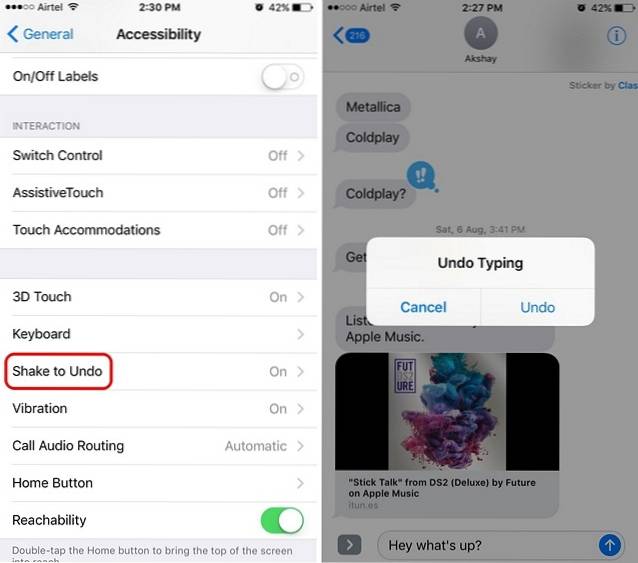
3. Opret genveje til tekstudskiftning
På iOS kan du oprette genveje til tekstudskiftning til tastaturet. For eksempel kan du oprette en genvej til "kom tilbage" som "brb", så når som helst du skriv “brb”, det bliver automatisk erstattet med "er straks tilbage". Sejt, rigtigt?
Du kan tilføje disse genveje i Indstillinger-> Generelt-> Tastatur. Klik her på “Udskiftning af tekst”Og tryk på plus-ikon øverst til højre. Indtast derefter sætningen og den ønskede genvej. Du kan tilføje så mange genveje, som du vil, og du kan endda redigere eventuelle tidligere gemte genveje.
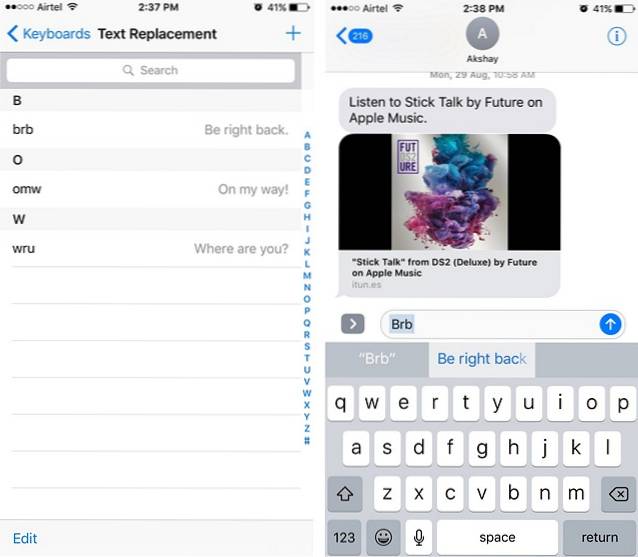
4. Tilføj numre eller symboler hurtigt
Når du skriver en lang tekst, kan det gå langsommere, hvis du springer til siden Tal og symboler på tastaturet for at skrive et enkelt nummer eller symbol. Den gode nyhed er, at du hurtigt kan tilføje et antal bogstaver på iOS-tastaturet uden at bremse. Alt du skal gøre er stryg fra “123” -knappen til bogstavet, hvilket svarer til antallet af symboler på den tegnsætningsside, du vil skrive. Det er simpelt, men alligevel noget, du virkelig vil sætte pris på.
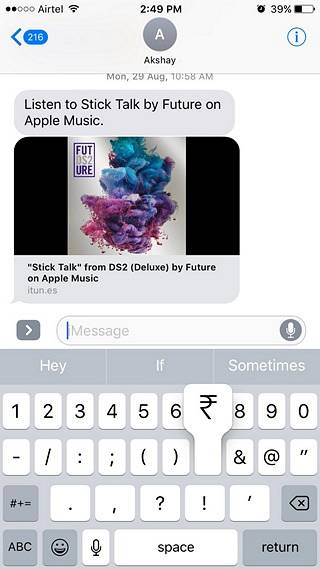
5. Gør brug af store bogstaver
En anden ting, der bremser vores skrivehastighed, mens du skriver længere tekster, er at bruge store bogstaver. Chancerne er, at du trykker på Caps Lock-knappen for at skrive hovedstæder, men der er en endnu bedre og hurtigere måde. Du kan bare stryg til det bogstav, du vil bruge store bogstaver fra Caps Lock-knappen. Det er lettere, ville du ikke være enig?
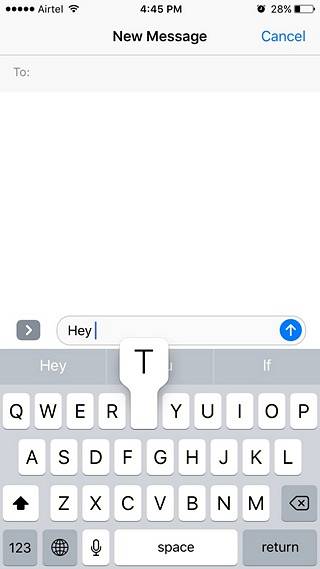
6. Diktat
Nå, ikke nødvendigvis et trick, men ikke alle er opmærksomme på dikteringsfunktionerne i iPhone-tastaturet. Du kan tryk på mikrofon-knappen på iPhone-tastaturet for at begynde at diktere en tekst, og det er ret godt takket være Siris talegenkendelse. Det er ret praktisk at diktere en tekst, når du kører eller i situationer, hvor du ikke kan bruge dine hænder. Det fungerer også ret godt, som du endda kan tilføj tegnsætning, linje- og afsnitskift, skriv alle Caps Lock og mere.
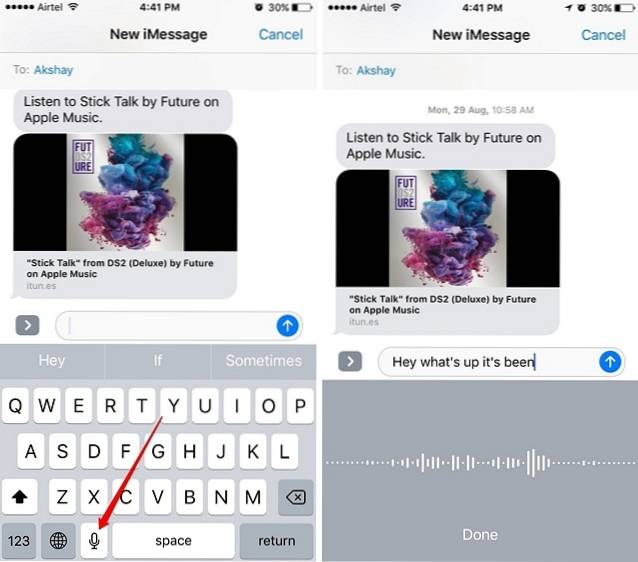
7. Få flere taster i liggende tilstand
Mens du måske var opmærksom på dette, var jeg ikke det. Når du bruger iPhone-tastaturet i liggende tilstand, får du flere taster, og du kan altid skrive bedre med flere taster til din rådighed. Hvis du bruger en Plus version af en iPhone, du vil få ekstra taster til redigering af tekst, format, piletaster, symboler og mere. På iPhone med normal størrelse skal du få piletasterne, komma- og punktasten, en tast for at minimere tastaturet og en ekstra backspace-tast.
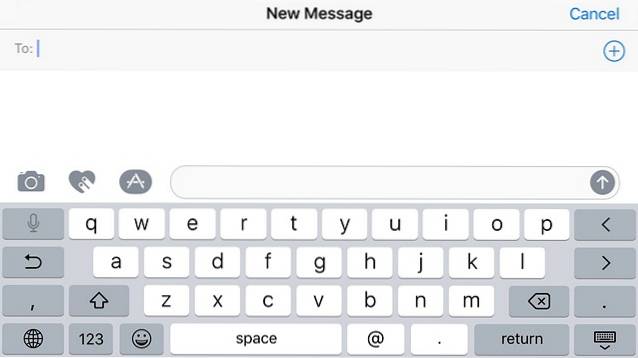
Bemærk: De ekstra taster i liggende tilstand er kun tilgængelige til iPhone 6, 6 Plus, 6s, 6s Plus, 7 og 7 Plus.
8. Skift tastaturer eller Aktiver / Deaktiver forudsigelig tekst
Der er mennesker, der bruger flere tastaturer ad gangen. For eksempel er jeg fra Indien, og jeg har en tendens til at bruge både “Hinglish” såvel som “engelsk” tastatur til forskellige formål. I så fald skal jeg hurtigt skifte mellem disse tastaturer. Heldigvis er der en nem måde at gøre det på iPhone-tastaturet.
Først skal du tilføje flere tastaturer i Indstillinger-> Generelt-> Tastatur-> Tastaturer side. Når du er færdig, kan du bare åbne tastaturet og tryk på emoji eller globusikonet og vælg dit valgte sprog. Du kan også aktivere eller deaktivere forudsigelig tekst fra den samme menu, hvilket også er ret praktisk.
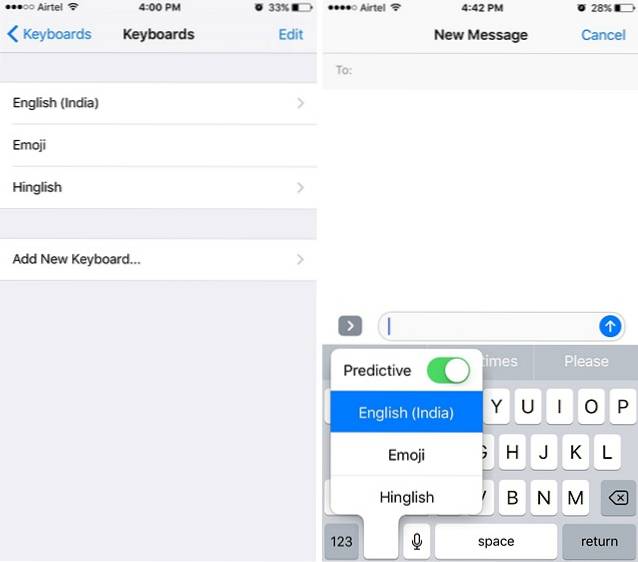
9. Indtast domæneadressen hurtigere
Vi laver alle fejl, mens vi indtaster adressen på et websted, når vi har travlt med at åbne det. Hvis du har en tendens til at lave sådanne fejl, mens du skriver domæne-adressen, er der en løsning på iPhone-tastaturet. Du kan bare tryk på "". knap mens du går ind på en webside i browser for hurtigt at indtaste domæneadressen. Dette skal lidt fremskynde tingene for dig, samtidig med at du ikke sørger for at skrive nogen skrivefejl.
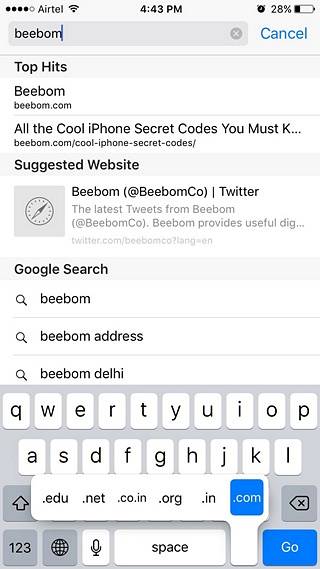
SE OGSÅ: 7 Seje nye tricks i iOS 10
Brug disse seje iOS-tastaturtricks til at forbedre dine skrivefærdigheder
Nå, det var nogle seje iPhone-tastatur-tricks, du kan bruge. Sikker på, ikke alle er tricks i sig selv, men vi er sikre på, at ikke alle er opmærksomme på dem. Så prøv dem på din iPhone og lad os vide dit yndlings tastatur-trick på iOS. Også, hvis du kender til andre seje tricks på iOS-tastaturet, skal du lyde i kommentarfeltet nedenfor.
 Gadgetshowto
Gadgetshowto